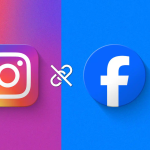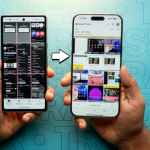Είτε ψάχνετε για νέες μοντέρνες εφαρμογές είτε σκοπεύετε να ενημερώσετε μια υπάρχουσα εφαρμογή, το App Store είναι εκεί που πρέπει να βρίσκεστε. Το πρόβλημα είναι ότι ένα μήνυμα σφάλματος βρίσκεται στο δρόμο σας: “Δεν είναι δυνατή η σύνδεση στο App Store” στο iPhone ή το iPad σας.
Έχω περιγράψει διάφορες λύσεις για να διορθώσετε το σφάλμα και να λειτουργήσει ξανά το App Store σε αυτόν τον οδηγό. Αλλά προτού βουτήξουμε στις λύσεις, ας δούμε τα προβλήματα που προκαλούν αυτό το σφάλμα.
Γιατί δεν μπορώ να συνδεθώ στο App Store μου;
Οι διακομιστές του App Store ενδέχεται να απενεργοποιούνται περιστασιακά λόγω τεχνικών προβλημάτων ή τακτικής συντήρησης.
Τώρα, δεδομένου ότι το App Store είναι ένα ζωτικό μέρος του οικοσυστήματος του, η Apple δεν θα το αφήσει ποτέ να μείνει για πολύ. Επομένως, εάν δεν μπορείτε να συνδεθείτε στο App Store για μεγάλο χρονικό διάστημα, πιθανότατα οφείλεται:
Το iPhone σας δεν είναι συνδεδεμένο στο διαδίκτυο.
Εκτελείτε μια παλιά έκδοση του iOS.
Οι ρυθμίσεις ημερομηνίας και ώρας είναι λανθασμένες.
Πώς να διορθώσετε το σφάλμα “Δεν είναι δυνατή η σύνδεση στο App Store” σε iPhone ή iPad
1. Ελέγξτε τους διακομιστές App Store
Προτού κατηγορήσετε τη σύνδεση Wi-Fi ή το iPhone σας για το πρόβλημα, είναι καλύτερο να ελέγξετε πρώτα αν το πρόβλημα είναι οι διακομιστές της Apple. Αν και σπάνιο, το σφάλμα μπορεί να επηρεάζει αρκετούς χρήστες λόγω προβλημάτων διακομιστή.
Για να είστε σίγουροι, μεταβείτε στη σελίδα Κατάσταση συστήματος της Apple και ελέγξτε εάν ο διακομιστής του App Store είναι διαθέσιμος (με έναν πράσινο κύκλο δίπλα του). Εάν δείτε την ένδειξη κατάστασης σε οποιοδήποτε άλλο χρώμα, το App Store δεν λειτουργεί σωστά τώρα.
Σε αυτήν την περίπτωση, μπορείτε μόνο να περιμένετε να επιλύσει το πρόβλημα η Apple. Ελέγξτε ξανά περιοδικά για να δείτε πότε η Apple επιλύει το πρόβλημα και επαναφέρει την υπηρεσία.
2. Δοκιμάστε ξανά να συνδεθείτε στο App Store
Το μήνυμα σφάλματος “Δεν είναι δυνατή η σύνδεση στο App Store” περιέχει επίσης ένα κουμπί Επανάληψης από κάτω. Πιθανότατα να το έχετε ήδη δοκιμάσει, αλλά αν δεν το έχετε δοκιμάσει, δοκιμάστε να το πατήσετε αρκετές φορές για να δείτε αν συνδέει το iPhone ή το iPad σας στο App Store.
Πριν το κάνετε αυτό, δοκιμάστε να αλλάξετε την τοποθεσία σας στο App Store. Μπορεί να υπάρχει μια μικρή καθυστέρηση στη σύνδεση. Αν όχι, διαβάστε παρακάτω.
3. Ελέγξτε τη σύνδεσή σας στο Διαδίκτυο
Αυτό είναι άστοχο, αλλά φροντίστε να ελέγξετε ότι η σύνδεσή σας στο Διαδίκτυο λειτουργεί. Η σύνδεση στο App Store απαιτεί ενεργή σύνδεση στο Διαδίκτυο μέσω Wi-Fi, δεδομένων κινητής τηλεφωνίας ή hotspot.
Μπορείτε να ελέγξετε απλά εκκινώντας το Safari και ελέγχοντας εάν μπορείτε να περιηγηθείτε στο διαδίκτυο. Εάν είστε συνδεδεμένοι σε Wi-Fi, βεβαιωθείτε ότι είναι ενεργοποιημένο, σταθερό και ρυθμισμένο σωστά.
Ενώ βρίσκεστε σε αυτό, απενεργοποιήστε και ενεργοποιήστε τη λειτουργία πτήσης για να ανανεώσετε τη σύνδεσή σας στο Διαδίκτυο. Στη συνέχεια, δοκιμάστε να αποκτήσετε ξανά πρόσβαση στο App Store.
4. Επιτρέψτε στο App Store να χρησιμοποιεί σύνδεση δεδομένων
Εάν χρησιμοποιείτε σύνδεση δεδομένων κινητής τηλεφωνίας, ενδέχεται να βλέπετε το σφάλμα “Δεν είναι δυνατή η σύνδεση στο App Store”, επειδή το App Store δεν επιτρέπεται να χρησιμοποιεί τη σύνδεση δεδομένων σας. Για να διορθώσετε αυτό:
Ανοίξτε τις Ρυθμίσεις → Κινητό.
Κάντε κύλιση στις εφαρμογές και κάντε εναλλαγή στο App Store.
Αυτό επιτρέπει στην εφαρμογή να χρησιμοποιεί τα δεδομένα κινητής τηλεφωνίας σας για να εκτελεί ενέργειες όπως ενημερώσεις και λήψεις.
5. Αναγκαστική έξοδος και επανεκκίνηση του App Store
Προσωρινές δυσλειτουργίες μπορεί επίσης να προκαλέσουν διακοπή λειτουργίας του App Store όπως κάθε άλλη εφαρμογή. Ο καλύτερος τρόπος για να το επιλύσετε είναι να κλείσετε αναγκαστικά την εφαρμογή και να την επανεκκινήσετε.
Για αναγκαστική έξοδο από την εφαρμογή, ανοίξτε το App Switcher και σύρετε προς τα επάνω την κάρτα App Store. Η διαδικασία ανοίγματος του App Switcher ποικίλλει ανάλογα με το iPhone σας. Εάν έχετε iPhone 8 ή νεότερο, σύρετε το δάχτυλό σας προς τα πάνω από το κάτω μέρος της οθόνης σας.
Μόλις τελειώσετε, κλείστε την εφαρμογή και, στη συνέχεια, επανεκκινήστε την.
6. Ελέγξτε τις ρυθμίσεις ημερομηνίας και ώρας
Το App Store ενδέχεται να μην λειτουργεί εάν ταξιδεύετε συχνά και ξεχάσετε να αλλάξετε τις ρυθμίσεις ημερομηνίας και ώρας ανάλογα με τη ζώνη ώρας σας.
Για να αποφύγετε αυτήν την κατάσταση, θα συνιστούσα να ορίσετε την ημερομηνία και την ώρα σε αυτόματη.
Μεταβείτε στις Ρυθμίσεις → Γενικά → Ημερομηνία και ώρα. Ενεργοποιήστε την αυτόματη ρύθμιση.
7. Απενεργοποιήστε το VPN σας
Εάν έχετε VPN (εικονικό ιδιωτικό δίκτυο) στη συσκευή σας ή χρησιμοποιείτε εφαρμογές VPN, μπορεί να θέλετε να το απενεργοποιήσετε για λίγο. Διαφορετικές χώρες έχουν διαφορετική πρόσβαση στο App Store.
Επομένως, εάν το VPN σας βρίσκεται σε διαφορετική χώρα από την τοποθεσία του App Store σας, μπορεί να εμποδίσει τη φόρτωσή του. Για να το απενεργοποιήσετε, μεταβείτε στις Ρυθμίσεις → Γενικά → Διαχείριση VPN και συσκευής. Πατήστε VPN και, στη συνέχεια, απενεργοποιήστε το.
8. Ενημερώστε στην πιο πρόσφατη έκδοση του iOS ή του iPadOS
Ένα ξεπερασμένο λειτουργικό σύστημα μπορεί να οδηγήσει σε πολλά σφάλματα, επομένως είναι καλή ιδέα να διατηρείτε το iPhone ή το iPad σας ενημερωμένο κάθε φορά που κυκλοφορεί μια νέα ενημέρωση. Η ενημέρωση του λογισμικού της συσκευής σας βοηθά στη διόρθωση σφαλμάτων και δυσλειτουργιών και το “Δεν είναι δυνατή η σύνδεση στο App Store” είναι ένα σφάλμα συστήματος στο iPhone ή το iPad σας.
Για να ενημερώσετε το λειτουργικό σύστημα της συσκευής σας:
Μεταβείτε στις Ρυθμίσεις → Γενικά.
Πατήστε Ενημέρωση λογισμικού. Η συσκευή σας θα ελέγξει για τυχόν διαθέσιμες ενημερώσεις για το iPhone ή το iPad σας. Εάν υπάρχει διαθέσιμη ενημέρωση, πατήστε Ενημέρωση τώρα.
9. Αποσυνδεθείτε και συνδεθείτε στο Apple ID
Η αποσύνδεση από το Apple ID σας μπορεί μερικές φορές να αντιμετωπίσει προβλήματα με σχετικές εφαρμογές, όπως το Apple Music και το App Store.
Σημείωση: Προτού αποσυνδεθείτε από το Apple ID σας, βεβαιωθείτε ότι γνωρίζετε τον κωδικό πρόσβασης Apple ID σας. Να θυμάστε ότι το Apple ID σας είναι ο μόνος τρόπος πρόσβασης στις υπηρεσίες Apple και σε όλες τις συσκευές Apple σας.
Για να αποσυνδεθείτε, μεταβείτε στις Ρυθμίσεις και, στη συνέχεια, πατήστε το όνομά σας στο επάνω μέρος. Κάντε κύλιση προς τα κάτω στο κάτω μέρος και πατήστε Έξοδος. Θα σας ζητηθεί ο κωδικός πρόσβασής σας για να επιβεβαιώσετε την ενέργειά σας.
Μετά από αυτό, επιστρέψτε στις Ρυθμίσεις για να συνδεθείτε ξανά.
10. Αποσυνδεθείτε από το App Store
Εάν η παραπάνω μέθοδος δεν λειτουργεί, ίσως θελήσετε να δοκιμάσετε μια παρόμοια μέθοδο που σας αποσυνδέει από το App Store. Για να γίνει αυτό,
Μεταβείτε στις Ρυθμίσεις → [το προφίλ σας] → Μέσα & Αγορές.
Πατήστε Έξοδος και μετά συνδεθείτε ξανά.
11. Ενεργοποιήστε την τοποθεσία σας
Το App Store μπορεί μερικές φορές να μην λειτουργεί τόσο ομαλά εάν η τοποθεσία σας είναι απενεργοποιημένη. Η ενεργοποίησή του μπορεί να το βοηθήσει να λειτουργήσει. Για να το κάνετε αυτό:
Μεταβείτε στις Ρυθμίσεις → Απόρρητο και ασφάλεια.
Πατήστε Υπηρεσίες τοποθεσίας και κάντε εναλλαγή στις Υπηρεσίες τοποθεσίας.
Κάντε κύλιση προς τα κάτω, αναζητήστε το App Store και επιλέξτε Ρωτήστε την επόμενη φορά, Όταν μοιράζομαι ή Κατά τη χρήση της εφαρμογής.
12. Αναγκαστική επανεκκίνηση του iPhone σας
Η αναγκαστική επανεκκίνηση είναι ένας άλλος τρόπος για να ανανεώσετε το iPhone ή το iPad σας. Αυτό μπορεί να βοηθήσει το App Store να φορτώσει σωστά, εάν δεν λειτουργεί λόγω ενός μικρού σφάλματος ή σφάλματος λογισμικού. Η επανεκκίνηση του iPhone ή του iPad σας μπορεί επίσης να λύσει ζητήματα που σχετίζονται με το δίκτυο ή το λογισμικό του.
Η μέθοδος αναγκαστικής επανεκκίνησης του iPhone ή του iPad εξαρτάται από το μοντέλο σας, επομένως φροντίστε να ελέγξετε τις οδηγίες για τη συσκευή σας. Μόλις κάνετε αναγκαστική επανεκκίνηση, μπορείτε να ανοίξετε ξανά το App Store και να δείτε αν λειτουργεί.
Εάν έχετε iPhone 8 ή νεότερο,
Πατήστε και αφήστε γρήγορα το κουμπί αύξησης της έντασης ήχου από την αριστερή πλευρά της συσκευής.
Στη συνέχεια, πατήστε και αφήστε αμέσως το κουμπί Μείωση έντασης.
Τέλος, πατήστε και κρατήστε πατημένο το Πλαϊνό κουμπί από τη δεξιά πλευρά της συσκευής.
Αφήστε το κουμπί Side όταν δείτε το λογότυπο της Apple στην οθόνη του iPhone σας.
13. Επαναφέρετε τις ρυθμίσεις δικτύου
Εάν δεν μπορείτε να συνδεθείτε στο App Store αλλά το διαδίκτυο λειτουργεί, η επαναφορά των ρυθμίσεων του δικτύου σας μπορεί επίσης να βοηθήσει στην επίλυση του προβλήματος. Αυτή η μέθοδος διαγράφει μόνο τις ρυθμίσεις Wi-Fi και δικτύου κινητής τηλεφωνίας, αλλά δεν διαγράφει κανένα από τα δεδομένα σας.
Απλώς βεβαιωθείτε ότι γνωρίζετε όλους τους κωδικούς πρόσβασης πριν ξεκινήσετε, καθώς αυτό θα διαγράψει τυχόν υπάρχουσες ρυθμίσεις δικτύου. Για να επαναφέρετε τις ρυθμίσεις του δικτύου σας:
Μεταβείτε στις Ρυθμίσεις → Γενικά → Μεταφορά ή Επαναφορά iPhone.
Πατήστε Επαναφορά → Επαναφορά ρυθμίσεων δικτύου.
Εισαγάγετε τον κωδικό πρόσβασής σας εάν χρειάζεται και επιλέξτε Επαναφορά ρυθμίσεων δικτύου ξανά.
Τέλος, πατήστε ξανά Επαναφορά ρυθμίσεων δικτύου για να επιβεβαιώσετε την επαναφορά και να επανεκκινήσετε τη συσκευή σας.
Αφού το κάνετε αυτό, μπορείτε να ανοίξετε το App Store και να δείτε αν λειτουργεί. Μπορεί να θέλετε να επαναφέρετε το iPhone ή το iPad σας, αν δεν το κάνει.